Що робити якщо ваша улюблена флешка раптом наказала довго жити? Звичайно зараз немає особливого дефіциту даних виробів, та й вартість їх не настільки висока, так що можна просто викинути її, а натомість придбати нову. Але у вас, напевно, є об'єктивні причини, за якими ви хочете спробувати відновити працездатність флешки, адже не дарма ви звернули уваги на цей пост. Я, наприклад, взявся за відновлення USB-флешки суто зі спортивного інтересу, так би мовити «не користі заради, а експерименту для». У мене вийшла ціла п'єса на дві дії, і так дія перша.
I дію. В якому нічого не виходить і флешка не "оживає».
Читати обов'язково, т. К. Можливо в вашому випадку спосіб спрацює.
Випадково знайшов у своєму близько комп'ютерному непотребі «труп» USB-флешки Kingston 8Gb. Пам'ятаю, що мені її принесли років 5 назад, щоб я спробував вдихнути в неї друге життя, але після невдалих спроб і танців з бубном, я закинув її в ящик, де вона успішно припадала пилом до справжнього моменту, - як видно настав час X, який повинен був вирішити подальшу долю цього маленького сховища великих даних.
Навіть на перший погляд пацієнт був досить жалюгідне видовище: обшарпаний, колись білого, а тепер сіруватого кольору, перемотаний малярським скотчем прямокутник, який зберігає на собі сліди безжального розтину.

Вид флешки звичайно не надавав впевненості в тому, що операція з відновлення працездатності пройде успішно, але як то кажуть, не спробуєш - не дізнаєшся.
Насамперед, що потрібно зробити, щоб оцінити розміри лиха серйозно, - це підключити нашу флешку до комп'ютера, що і було зроблено. Індикатор засмаг рівним зеленим світлом, в провіднику відобразився новий диск E:,
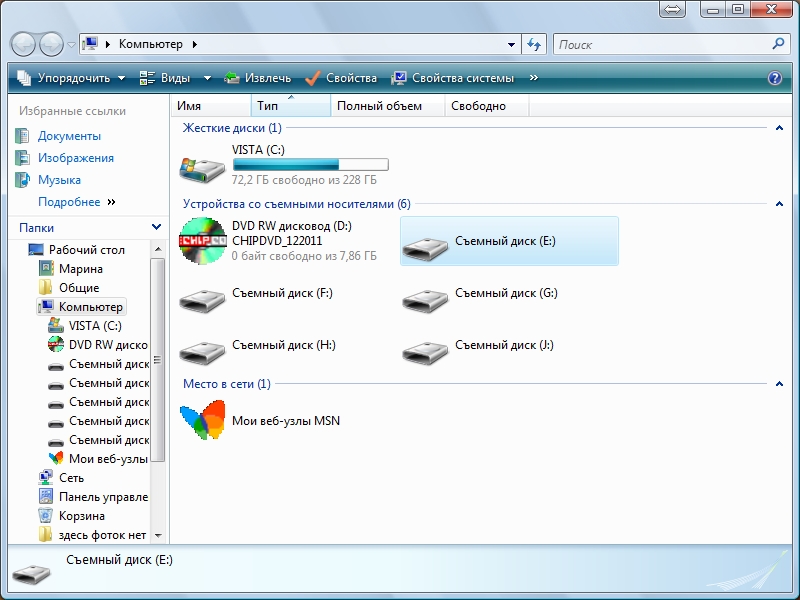
але при спробі його відкрити, система видала повідомлення про те, що необхідно вставити диск.

Це не багато втішило мене, вселивши впевненість, що пацієнта все ж можна повернути до нормальної життєдіяльності, т. К. Однієї своєю половиною він був ще з нами (харчування на флешку йшло і вона хоч якось визначалася в провіднику). Залишалося тільки переконатися, що друга половина пристрою ще не встигла відійти в інший світ і з нетерпінням чекає, коли її повернуть до життя.
Щоб провести другу частину «реанімації» USB-флешки, нам знадобляться деякі дані, а саме VID (Vendor Identifier (ідентифікатор виробника)) і PID (Product Identifier (ідентифікатор продукту)). Ця інформація потрібна нам, щоб підібрати потрібну утиліту для відновлення працездатності флешки. Фахівці кажуть, що є спеціальна програма, яка визначає цю інформацію, але, як виявилося, є більш простий спосіб. Він, до всього іншого, не буде завантажувати систему зайвими кілобайтами інформації.
Як дізнатися VID і PID USB-флешки?
Дізнатися VID і PID пристрою навіть простіше, ніж здається. Все що потрібно для цього зробити, це увійти в «Панель управління» комп'ютером, вибрати розділ «Диспетчер пристроїв», відкриваємо його.
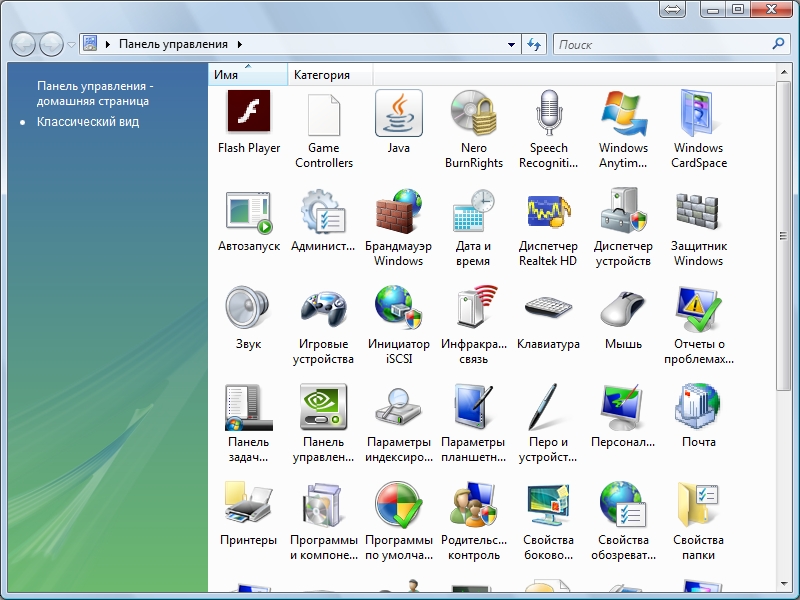
Тепер потрібно натиснути правою кнопкою миші на який нас цікавить об'єкті, а саме «Контролери універсальної послідовної шини USB», вибрати потрібний нам пункт: «Сховище для USB». Потім натисніть правою кнопкою і виберіть пункт «Властивості».

Після того як відкриється вікно, потрібно вибрати пункт «Відомості», в поле «Властивості» вибрати «ВД обладнання». Коли ви це зробите, то побачите в поле «Значення» нас цікавить.
Ось, що вийшло у мене:
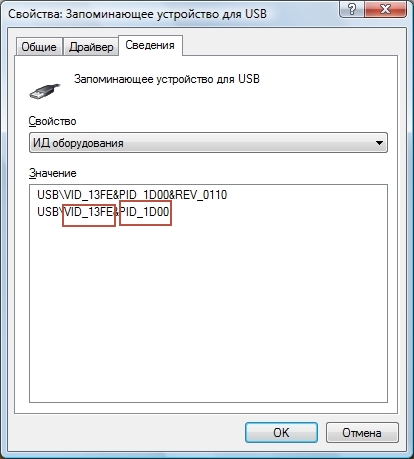
Інформацію ми отримали, що ж далі? А далі ми дізнаємося яку утиліту для відновлення працездатності флешки потрібно застосувати. Ось її, ми і будемо шукати, виходячи з отриманої вище інформації. Для цього скористаємося головним довідником комп'ютерного реаніматолога - «Google».
Всі сліди з пошуку утиліт, а точніше їх більшість, вели на сайт flashboot.ru.
Все що вам потрібно зробити, це перейти на вказаний вище сайт, ввести отримані вами VID і PID, потім знайти підходящу для вашої флешки утиліту (назва утиліти для відновлення буде написано в останньому стовпці), скопіювати назву і знайти її в пошуковій системі, або в розділі файли сайту flashboot.ru. Завантаживши потрібну програму вам потрібно буде її запустити (флешка повинна бути підключена до комп'ютера 🙂), далі програма все зробить за вас, вам тільки й залишиться, що насолодитися результатом її роботи.

Але в моєму випадку цей сайт не допоміг, не дивлячись на велику кількість на ньому інформації, все, що він зміг мені видати, хоч якось схоже на мій Kingston 8Gb, ви можете бачити на скріншоті нижче.

Пошук в «Google» також не давав зрозумілих результатів. Все більш менш пов'язані з даним питанням програми не допомагали, - навіть не бачили, підключений до комп'ютера Kingston. Схоже, що у пацієнта практично не залишилося шансів на порятунок. Збентежений даними результатом я пішов спати.
II дія. В якому з'ясовується, що хто шукає, той завжди знайде.
Працездатність флешки відновлена.
Весь наступний день мені було ніколи займатися майже вже «загиблої» для мене флешкою (подумки я вже відправив її на смітник). Але почуття спортивного інтересу не давало мені спокою, і просто вимагало зробити ще один захід щодо вирішення даної проблеми.
Сівши за комп'ютер, знову вирішив звернутися до пошукача зі своєю проблемою, і знаєте, в цей раз мені пощастило. Навмання відкритий сайт, на першій сторінці видачі Google, який дав мені і моєму «пацієнтові» ще один шанс. Стаття описувала все пророблені мною вище маніпуляції, але при цьому було вагоме доповнення у вигляді архіву, в якому лежали програми на випадок, якщо ні чого не допомогло (на скрині видно їх названі). Я успішно скачав цей архів, і вирішив спробувати дані програми в дійств

Встромив флешку в роз'єм, запустив першу програму зі списку, і не встиг отямитися, як почалося форматування мого Kingston'а. Воно тривало не пам'ятаю точно скільки по часу, але не довго, після чого програма з якихось причин зависла. Я вже думав, що все: «Finita la comedia», але тут вийшло повідомлення про те, що диск E не відформатовано. Система запропонувала мені відформатувати його, що я і зробив.

Після закінчення цієї процедури я отримав повністю робочу USB-флешку Kingston 8Гб.

Ось така от історія. А у вас вийшло повернути ваші накопичувачі до життя описаним способом?
Що робити якщо ваша улюблена флешка раптом наказала довго жити?Як дізнатися VID і PID USB-флешки?
А у вас вийшло повернути ваші накопичувачі до життя описаним способом?

